便携式展示台_使用说明
- 格式:doc
- 大小:8.42 MB
- 文档页数:26
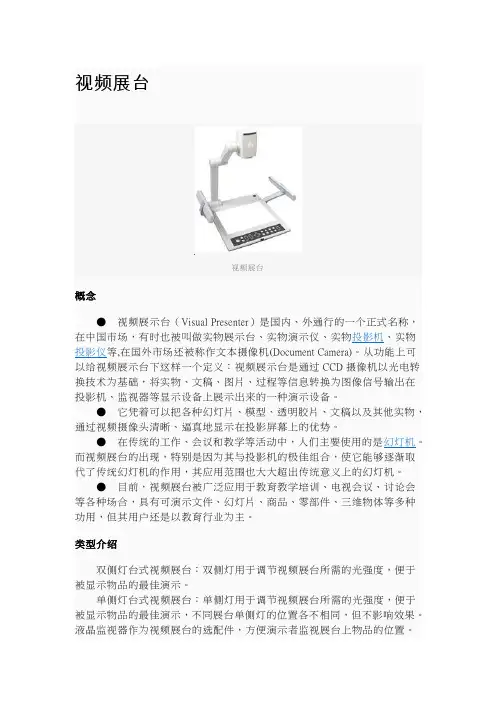
视频展台视频展台概念●视频展示台(Visual Presenter)是国内、外通行的一个正式名称,在中国市场,有时也被叫做实物展示台、实物演示仪、实物投影机、实物投影仪等,在国外市场还被称作文本摄像机(Document Camera)。
从功能上可以给视频展示台下这样一个定义:视频展示台是通过CCD摄像机以光电转换技术为基础,将实物、文稿、图片、过程等信息转换为图像信号输出在投影机、监视器等显示设备上展示出来的一种演示设备。
●它凭着可以把各种幻灯片、模型、透明胶片、文稿以及其他实物,通过视频摄像头清晰、逼真地显示在投影屏幕上的优势。
●在传统的工作、会议和教学等活动中,人们主要使用的是幻灯机。
而视频展台的出现,特别是因为其与投影机的极佳组合,使它能够逐渐取代了传统幻灯机的作用,其应用范围也大大超出传统意义上的幻灯机。
●目前,视频展台被广泛应用于教育教学培训、电视会议、讨论会等各种场合,具有可演示文件、幻灯片、商品、零部件、三维物体等多种功用,但其用户还是以教育行业为主。
类型介绍双侧灯台式视频展台:双侧灯用于调节视频展台所需的光强度,便于被显示物品的最佳演示。
单侧灯台式视频展台:单侧灯用于调节视频展台所需的光强度,便于被显示物品的最佳演示,不同展台单侧灯的位置各不相同,但不影响效果。
液晶监视器作为视频展台的选配件,方便演示者监视展台上物品的位置。
底板分离式视频展台:由于底板分离,使视频展台的便携性增强,小范围内的移动十分方便。
便携式视频展台:主要是便于携带。
视频展台的作用又称实物展示台,把它连接在投影机和电视机上时,就可以将资料、讲义、实物、幻灯片等清晰地展示出来,是多媒体教室不可或缺的教学设备之一。
一台普通的视频展示台包括三个部分:摄像头、光源和台面,在展示台背面还有一系列接口,而一些面向高端市场的展示台还包括红外线遥控器、计算机图像捕捉适配器、液晶监视器等附件。
视频展示台可以应用在各学科教学中:文科类可以把繁多的教学资料,教学用各类图书版面,直接置于展示台台面,通过灯光的应用,放大功能的调整,就可以清晰显示出来;化学、物理学科可以在展示台上直接进行一些实验,让每一学生清楚观察;生物、医学科目可以通过展示台镜头的配用(显微镜头等)观察实物放大的图像。
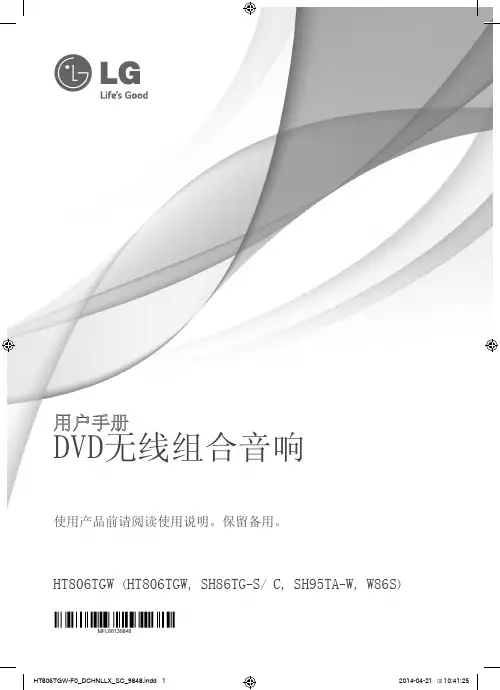


www.jrc.am多功能显示器重新定义远洋航行嗨,您好数十年的航行经验,加上来自世界各地的船东、导航员和培训机构的丰富反馈,JRC推出最新的全新多功能显示器(MFD)。
在精美设计的装置下面,多功能显示器装满强大的组件,提供流畅的图形、快捷的处理和全面的重要性能。
同时,JRC工程师开发的多功能显示器操作系统,提供世界上最直观的和集成的海上桥楼驾驶 经验。
我们的新方法基于航海经验提供令人难以置信的易于使用的图标,具有简单的菜单和专门的功能。
通过几次点击,就可以实现路线规划、获取目标、系统切换或显示报警信息等事情。
在多功能显示器的使用功能上增加新的功能是我们想到的第一个事情。
但不是事后的想法。
随着认证系统的使用和通过卫星的全球通信的协助,您几乎可以在这个星球上的任何地方的船上认识新功能。
总之,多功能显示器是多样的、灵活的,与许多不同的市场和船舶类型有关,它使导航比以前更具交互性,更精湛-同时保持您期望的JRC的品质。
204 黄金标准17 信息窗口19 目标信息09 键盘07 显示器选择20 路线规划22 Blizzard™12 雷达13 电子海图27 切换单元/备份05 新的GUI 18 软件11 接线盒25 扫描仪10 中央控制单元24 法规26 许可证15 警报通知16 浪形分析06 模块化设计08 轨迹球21 用户支持14 指挥操舵28 技术规格3黄金标准,采用N2.5多功能显示器开发的各个方面均经过仔细考虑。
例如多功能显示器核心部位的波形因素。
处理器调用中央控制单元(CCU),电源供应单元和接线盒设计有共同的波形因素,因此,安装方便,无论是作为黑匣子解决方案或是作为独立单元。
在黑匣子安装情况下,只需在彼此的上面安装CCU和电源,根据需要安装接线盒,方便有效,占用空间最少。
这种有意的基本设计展示统一、优雅、方便的外观。
独立的控制台,确实变得很明显。
美丽简约的设计,在19英寸(58厘米宽)和26英寸(68厘米宽)的版本上显示。
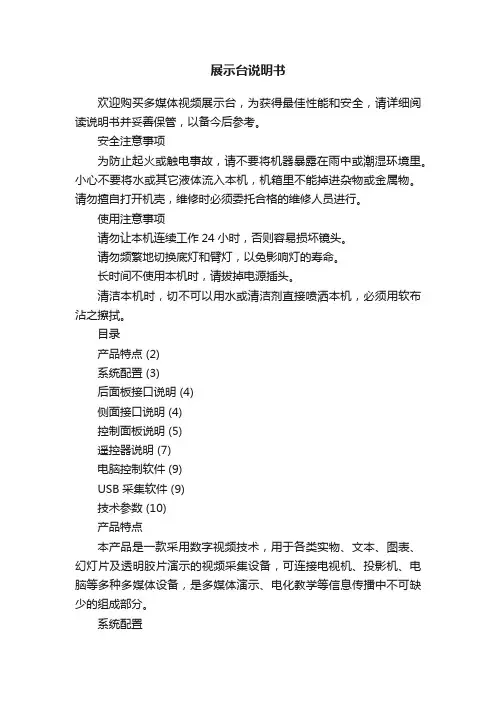
展示台说明书欢迎购买多媒体视频展示台,为获得最佳性能和安全,请详细阅读说明书并妥善保管,以备今后参考。
安全注意事项为防止起火或触电事故,请不要将机器暴露在雨中或潮湿环境里。
小心不要将水或其它液体流入本机,机箱里不能掉进杂物或金属物。
请勿擅自打开机壳,维修时必须委托合格的维修人员进行。
使用注意事项请勿让本机连续工作24小时,否则容易损坏镜头。
请勿频繁地切换底灯和臂灯,以免影响灯的寿命。
长时间不使用本机时,请拔掉电源插头。
清洁本机时,切不可以用水或清洁剂直接喷洒本机,必须用软布沾之擦拭。
目录产品特点 (2)系统配置 (3)后面板接口说明 (4)侧面接口说明 (4)控制面板说明 (5)遥控器说明 (7)电脑控制软件 (9)USB采集软件 (9)技术参数 (10)产品特点本产品是一款采用数字视频技术,用于各类实物、文本、图表、幻灯片及透明胶片演示的视频采集设备,可连接电视机、投影机、电脑等多种多媒体设备,是多媒体演示、电化教学等信息传播中不可缺少的组成部分。
系统配置基本配置高级配置注:将电脑与展示台连接起来,电脑安装控制软件后,即可方便地在电脑上控制展示台。
后面板接口说明DC 12V IN:外置电源12V输入端子;AV输入:外部视频设备VIDEO和对应音频输入接口;电脑输入:台式电脑或其他RGB信号和对应音频输入接口;SVIDEO输出:展台和其它输入设备的S-VIDEO信号输出接口;VIDEO输出:展台和其它输入设备的VIDEO信号输出接口;声音输出:展台和其它输入设备的音频信号输出接口;显示器:展台RGB信号输出接口,可连接显示器;投影机:展台RGB信号输出接口,可连接投影机;侧面接口说明RS232:电脑控制展台接口;麦克风:麦克风输入接口;USB(选配):视频采集输出;电脑输入:笔记本电脑或其他RGB信号和对应音频输入接口;SVIDEO输入:外部视频设备S-VIDEO和对应音频输入接口;控制面板说明控制面板上各按键的使用方法如下:电源:按下“电源”键,展台接通电源,开始工作。
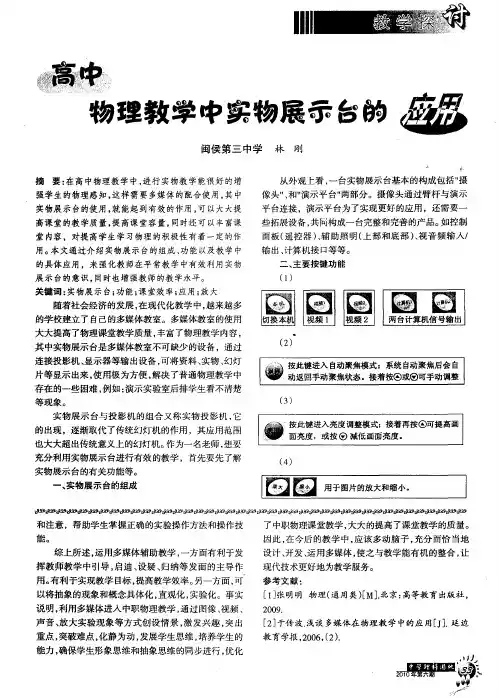

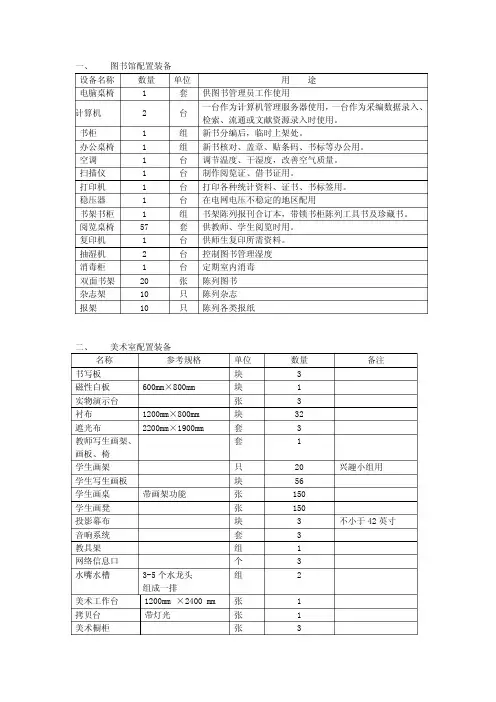
一、 图书馆配置装备设备名称 数量 单位 用 途 电脑桌椅 1 套 供图书管理员工作使用计算机 2 台 一台作为计算机管理服务器使用,一台作为采编数据录入、检索、流通或文献资源录入时使用。
书柜 1 组 新书分编后,临时上架处。
办公桌椅 1 组 新书核对、盖章、贴条码、书标等办公用。
空调 1 台 调节温度、干湿度,改善空气质量。
扫描仪 1 台 制作阅览证、借书证用。
打印机 1 台 打印各种统计资料、证书、书标签用。
稳压器 1 台 在电网电压不稳定的地区配用书架书柜 1 组 书架陈列报刊合订本,带锁书柜陈列工具书及珍藏书。
阅览桌椅 57 套 供教师、学生阅览时用。
复印机 1 台 供师生复印所需资料。
抽湿机 2 台 控制图书管理湿度消毒柜 1 台 定期室内消毒双面书架 20 张陈列图书杂志架 10 只陈列杂志报架 10 只陈列各类报纸二、 美术室配置装备名称 参考规格单位 数量 备注书写板块 3磁性白板600mm×800mm 块 1实物演示台 张 3衬布1200mm×800mm 块32遮光布2200mm×1900mm 套 3教师写生画架、画板、椅套 1学生画架 只20 兴趣小组用学生写生画板块56学生画桌 带画架功能张150学生画凳张150投影幕布块 3 不小于42英寸音响系统 套 3教具架 组 1网络信息口个 3水嘴水槽3-5个水龙头组成一排组 2美术工作台 1200mm×2400 mm 张 1拷贝台 带灯光张 1美术橱柜 张 3美术器材架 张 3电脑 带刻录等 台 3摄像机 DV 台 1彩色激光打印机台 1扫描仪 台 1自动幻灯机 台 1单反数码照相机架 2数码照相机 便携式 个 1液晶投影仪 个 3三、 音乐室配置装备名称 主要功能 单位 数量 备注五线谱电教板 块 1 教五线谱的学校配备五线谱教学黑板 块 1 教五线谱的学校配备钢琴 含琴凳、琴套 架 3教学音响系统 功放、音箱、卡座、媒体控制器、放像机、DVD、影碟机套 3 含辅材多媒体教学系统 多媒体电脑、大屏幕显示设备、视频展台套 3音响组合架 张 1乐谱架 个 150音乐凳 张 150 合唱排练台 个 1音乐挂图 套 2 《全国学生音乐欣赏曲库》套 3 教材配套音像资料 套 3 音乐橱柜 张 6乐器架 张 3打击乐器 每套15件 套 2 把杆 付 1镜墙 幅 1 舞蹈房钢琴 含琴凳、琴套 架 1 彩电 台 音响组合架 张 3 舞蹈灯光系统 套 (1)地板 三层、实木 室 1鞋柜 组 1练功鞋 双 若干 (自办)服装橱柜 张 3化妆台 张 2保健箱 个 1资料橱 张 1器材柜 张 1四、 信息教室配置装备名称 数量 单位 备注磁性绿板 3 块软木板 3 块讲台 3 张学生电脑台 48*3 张教师电脑台 3 张电脑凳 49*3 张空调 3 台学生电脑 48*3 台教师电脑 3 台五、 科学教室配置装备名称 参考规格要求 单 位 配备数量 备注书写板 3600×1200(mm) 块 3 根据需要确定演示讲台 2400×700×900(mm)个 1阻燃面板;规格根据需要确定电源系统套 3 电到演示讲台 实物展台 台 3计算机 套 3投影幕布 不小于42英寸 套 3水嘴、水池 防锈水嘴,防堵、防臭水池套 (8+1)*3网络信息口 个 3学生实验桌 张 36 阻燃面板;规格根据需要确定学生凳 张 48*3 学生成果展示柜个 2 急救箱 个 1 灭火器 个 1+3仪器柜 1000×500×2000(mm)个 18可变通结构设计、数量按实际需要确定准备实验台 2400×1000×850(mm)张 1兼维修工作台,配电源,规格根据需要确定资料柜 个 1 存放实验室管理资料管理用计算机含管理软件 台 1常用维修工具 金工、电工、木工等维修常用工具套 1遮光窗帘 7 根据需要标本柜(橱、架) 个 6规格根据教学需要模型柜(橱、架) 个 2规格根据教学需要干湿球湿度计个 1百叶箱 个 1最高最低温度计个 1干湿球湿度计个 1雨量筒 个 1风力风向计 带记录 个 1地温计 个 1空调 台 1六、 劳技教室配置设备名 称 单位 数 量 技术参数与规格要求 备 注 书写板 块 2 4000mm×1000mm讲台 张 2学生凳 张 100 稳定性好,结实耐用作品存放柜 个 24 存放学生作品多媒体教学设备 套 2含视频展台、多媒体电脑、大屏幕显示设备等不小于42英寸总控电源 套 2 带有防雷击设施;有可靠的接地保护网络信息口个 2 水池、水嘴套 2药箱 个 1 配备常用外伤急救药品及使用说明。
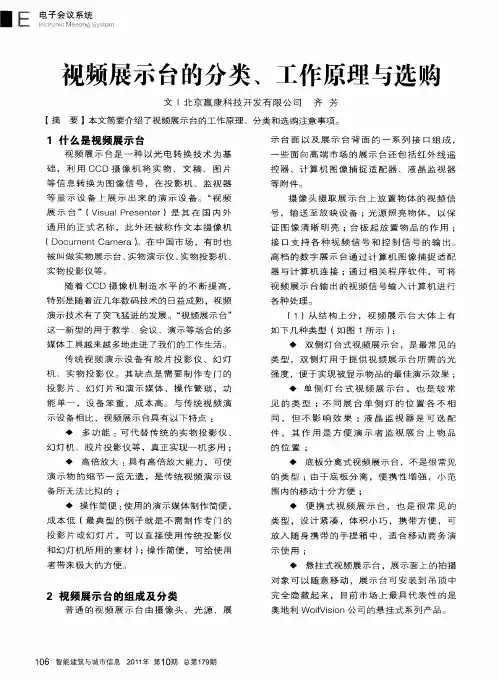


便携式多媒体移动电教平台安装使用手册广州市新宏基教育科技有限公司便携式多媒体移动电教平台安装使用说明书让每一间教室都成为多媒体教室------------------1广州市新宏基教育科技有限公司TEL:020- 目录一、设备使用注意事项二、设备的组成三、设备的功能简介四、设备面板功能介绍五、实物展示台面板示意图六、实物展示台面板介绍七、投影机设备安装简介八、设备使用操作简介九、中央控制器操作简介十、无线麦克风使用简介十一、技术指标十二、常见故障及解决办法十三、中央控制器写码操作简介附:常用投影机控制代码2便携式多媒体移动电教平台安装使用说明书让每一间教室都成为多媒体教室3广州市新宏基教育科技有限公司TEL:020- 一、设备使用注意事项为了操作者的安全,请使用带接地端子的电源网络!为确保便携式多媒体移动电教平台使用安全,如需维修,敬请与供应商联系。
使用前请仔细阅读本使用手册1.移动平台时应平稳拉动,切勿剧烈振动、碰撞,摆放稳妥后才将设备打开;2.本系统使用电源: AC 220V±10% 50Hz;3.盖上顶盖时应关闭投影机;4.请不要自行拆开机器或试图将任何物体塞入柜内;5.请远离热源、水源及腐蚀性物品。
6.清洁前请拔下电源插头,并用软布清洁,不能用液体或气体清洁剂。
7.建议使用温度范围:0℃~40℃。
8.雷电或长时间不用时应关闭设备,拔掉设备电源插头。
9.内置的投影机反射镜不能擦拭,以免损耗镜膜影响成像效果;如确实用清洁,请用专用镜头纸擦拭。
10.无线麦克风长时间不用时请卸下电池,以免漏液损坏器件。
二、设备的组成XHJ-6500便携式多媒体移动电教平台主要设备组成:(见下图)1、多媒体电脑2、数码展示台3、数码投影机4、便携式多媒体移动电教平台主机(内含:无线麦克风、功放、音箱)4便携式多媒体移动电教平台安装使用说明书让每一间教室都成为多媒体教室5、活动银幕控制主机箱(内含:无线麦克风、功放、音箱)实物展示台电脑主机投影机使用效果图三、设备结构示意图:5广州市新宏基教育科技有限公司TEL:020- 四、设备面板功能介绍1-----电脑主机开关 15-----外接麦克风接口2-----USB接口 16-----外接3.5mm音频接口3-----投影机翻盖 17-----VGA输入接口4-----翻盖扣锁 18-----实物展示台舱门5-----电源总开关 19-----投影机开机按键6便携式多媒体移动电教平台安装使用说明书让每一间教室都成为多媒体教室6-----电源输入插座 20-----投影机关机按键7-----提手 21-----电脑信号输出按键8-----RJ45网络接口 22-----展台信号输出按键9-----扩展USB接口 23-----投影机散热风孔10----扩展USB接口 24-----电脑主机舱门11----无线麦克风音量调节旋钮 25-----箱托12----外接麦克风音量调节旋钮 26-----音箱孔13----电脑/外接CD音量调节旋钮 27-----滚轴滑轮14----视频接口 28-----二段式伸缩拉杆五、实物展示台面板示意图7广州市新宏基教育科技有限公司TEL:020- 六、实物展示台面板介绍1-----展台电源开关 8-----图像冻结按钮2-----图像模式切换按钮 9-----图像效果切换按钮3-----展台/电脑信号切换按钮 10----图像快调按钮4-----存储图片回放按钮 11----图像存储/删除按钮5-----飞梭控制盘 12----镜头灯开关6-----确定按钮 13----手动聚焦旋钮7-----菜单按钮七、投影机设备安装简介XHJ-6500便携式多媒移动电教平台已经将除投影机外的其他设备高度集成,使用前用户必需按以下步骤安装投影机:1、打开便携式多媒移动电教平台上盖;2、取出投影机安装层板,选择合适的位置将投影机与安装层板用螺钉固定好,插上电脑VGA线、实物展示台VGA线、RS-232控制线、电源线;3、将固定在安装层板的投影机放入机箱内,用螺钉将层板与箱体固定好8便携式多媒体移动电教平台安装使用说明书让每一间教室都成为多媒体教室则可使用。
多媒体电教室主要设备的选择与安装更新时间:2009-7-4 11:23:48 (编辑:若思)随着投影机、视频展台和交互式电子白板等技术的快速发展,多媒体电教室已经成为现代化教学的必然趋势,目前我国大中专院校已经基本实现多媒体教学,且中小学校也已经开始实施,甚至农村中小学也开始实施多媒体电教室。
国家也为此投入了大量的资金用于多媒体电教室的组建与改造。
多媒体电教室建设的成败会直接影响到教学水平。
按照多媒体系统的构成及特点,在选择多媒体电教室设备时应充分考虑媒体设备与总控制系统的配套性、媒体设备在系统中所起的作用、设备本身的质量和性价比以及安装环境的影响等多种因素。
中央控制系统的选择整个多媒体教室中的全部媒体设备都由中央控制系统集中管理控制。
它的最大的特点就是让复杂繁琐的操作过程简单化,让使用者在使用各种设备的过程中轻松、从容。
通过几年的发展和使用,集中控制的观念已经广泛的被人们所接受。
中央集中控制系统已经成为多媒体电教室不可或缺的设备。
智能中央控制器的价格一般都在2万元左右,有的甚至3万多元,如果选购不当,就会给学校带来极大的经济损失。
在选择控制系统时应注意以下几个方面:1.系统必须要稳定可靠。
安装控制系统的目的为了简化操作,让老师能轻松自如控制各种设备,达到事半功倍的效果,如果系统不稳定不仅不能简化操作,反而会影响老师教学效果。
因此在选择是应把质量放在第一位而不是价格。
2.要注意系统的开放性、兼容性和可扩展性。
中央控制器应安装简单、升级容易,添加、更换设备不麻烦;控制界面简单明快、逻辑清楚,操作方便、快捷。
3. 避免盲目选购标榜高新技术的产品。
多媒体智能中央控制技术经过十多年的发展已经相当成熟,市场竞争十分激烈,一些厂家为了突围而出,吸引用户的眼球,往往标榜其采用了新技术,增加了若干功能。
然而,当用户把产品买回来使用之后才发现,其中一些功能可能永远都用不上,反而会成为系统不稳定的因素。
选购时要结合教室的实际情况,以适用为主。
MP8670多媒体投影机操作指南防护措施 (3)保修 (5)第一部分开箱 (6)1.1 包装盒内的物品 (6)1.2 可选附件 (6)1.3 保留您的包装材料 (6)1.4 下一步怎么办? (6)第二部分产品说明 (7)2.1 设备性能 (7)2.2 各部件名称 (8)2.3 系统设置——连接各种设备 (9)2.4 遥控器功能键 (11)第三部分基本操作 (12)3.1 投影机启动 (12)3.2 投影机关闭 (12)第四部分调整及其功能 (13)4.1 如何使用高度调节脚 (14)4.2 即插即用功能 (14)4.3 定格功能 (14)4.4 放大功能 (14)4.5 画中画 (14)4.6 菜单指引 (15)4.7 设置 (16)4.8 输入 (17)4.9 图像 (18)4.10 可选择性功能 (19)第五部分维护 (20)5.1 清洗空气过滤网................................................. (20)第六部分灯泡 (21)6.1 灯泡 (21)6.2 显示灯泡工作时数 (21)6.3 重新设置灯泡工作时数 (21)6.4 更换灯泡 (22)第七部分故障检修 (23)7.1 现象/解决方法 (23)7.2 信息显示/解决方法 (23)7.3 服务信息 (24)第八部分附件 (24)附录:技术资料…………………………………………………………………………………………………..A-1适用性在运行设备之前,请仔细阅读手册的全部内容。
3M8670多媒体投影机是基于室内使用而设计、制造的,测试时使用的是3M牌号的灯泡、3M牌号所规定的硬件和标定的本地电压。
本投影机没有计划做为家庭使用。
使用其它牌号的灯泡、室外操作或使用没有测试的不同电压会损坏投影机或辅助设备,而且/或产生潜伏的不安全运行因素。
重要的防护措施1. 在使用之前阅读并弄明白所有的说明。
尤其注意有符号标示的地方。
mr 2多媒体使用说明书一、概述该mr 2多媒是实现了多媒体教室及多媒体专项教室的重大变革,它将多媒体教室中的各种独立的、吊装的、分散且有着复杂关系的各种多媒体设备高度的整合在了一个手提箱中,体积小质量轻、保管方便、便于携带且插电即用(无需复杂的接线和操作过程) ,如同一个笔记本电脑一样随时都能拎着走的“多媒体教室”。
该一体机包含着数码实物展示台、高品质扩声系统及高流明的多媒体投影机等多媒体设备,同时具有中央控制切换功能;是一个放在老师讲台上就能实现所有多媒体教学功能的高度集成的产品。
所以,又被称之为多媒体演示系统。
注意事项1、使用前请先查看电源是否匹配,所用电源是否有接地端子。
额定电源:AC 220V士10% 3A / 50Hz。
2、不要使电源插座的负荷过大,以免导致火灾、触电及损坏设备。
3、不要在不稳的地方摆放本设备,以免摔落或滑落导致损坏。
4、不要在设备内试图塞入其他物体,请远离热源。
5、设备工作时,不要直视投影机镜头,以免伤害眼睛。
6、遇雷电或长时间不用时应关闭设备,拔掉设备电源插头。
7、清洁前请拔掉电源插头,并用软布清洁,不能使用液体或气体清洁剂。
三、产品功能特点1、箱体内所有设备接线高度集成,无须再接。
便携式多媒体-体机在极其有限的空间就能实现一个多媒体教室方案,方便操作,只需接通电源即可使用。
2、内置数码展示台。
3、多种接口功能:有外接笔记本接口、话筒接口及音频输出/输入接口,满足各种多媒体设备使用控制的需求。
4、内置2、4G无线迷你键鼠,只需打开无线键鼠上的开关按键即可自动对频。
四、使用方法1、打开包装取出设备,放到稳定平坦的桌面上。
2、开启设备电源打开数码展示台盖板,根据投影距离和位置,适当调整设备位置和箱体支撑脚角度(箱底底部有四个支撑脚可根据需要调节投影角度)。
3、开启控制面板上童键,等投影机预热(大约3秒钟左右)后,再按键,待投影机亮起后系统默认显示实物展示台的信号。
4、如需使用笔记本电脑,首先将笔记本电脑的VGA言号线及音频线对应插入机箱后部的VGA IN接口及A IN接口,接着按控制面板上的按键,切换显示信号到笔记本电脑,同时笔记本电脑要设施双屏显示。
便携式展示台使用说明安全及注意事项★关于展台的电源本机使用USB供电或5V 2A电源适配器(选配)供电,请注意USB线及电源适配器的安全性,有损坏请立即更换或修复!★关于展台的保洁经常保持展台的清洁,防止水、油、灰尘、腐蚀性气体等侵入机内,以免影响智能展台的正常工作。
★关于展台的防震防止碰撞、划伤或跌落而损坏展台。
使用展台时,应注意用力均匀,不宜用力过猛、过快,以确保机件正常使用。
★关于展台的运输包装成箱的展台,在避免雨、雪,猛力撞击等直接影响下,可用任何交通工具运输。
★关于展台的售后服务若本机发生故障,非专业人员不得打开机器,应联系当地经销商,或直接与我公司客户服务部联系。
由于人为技术性、破坏性等非正常使用造成的损失与本公司无关。
目录一、概述及应用场合 (5)二、性能规格参数 (5)三、便携式展示台特点 (6)四、产品外观图 (7)五、推荐配置 (9)六、硬件与软件使用说明 (10)七、常见问题........................................................错误!未定义书签。
前言◆感谢您使用本公司便携式展示台。
在您使用和操作本机器前,请仔细阅读本手册,它会告诉你如何更好地使用本设备。
技术支持◆对我们产品有任何疑问,请先详细阅读本使用手册,如问题仍无法解决,请您与当地的经销商联系,或者直接与本公司联系。
◆如果您在使用过程中,有任何的意见、建议,或遇到困难,请您与当地的经销商联系。
注意事项◆我们本着对用户负责的态度,细心的编写本手册,手册中错误和不当之处在所难免。
因为我们的产品不断在进行改良,所以我们保留对此手册更改的权利,恕不另行通知。
◆为延长便携式展台的使用寿命,每次使用完请务必关闭电源。
◆非专业人员不得打开;私自拆机后果自负。
◆请在本手册规定的条件下使用。
货物清点1、便携式展示台1台2、使用光盘(含用户手册,应用程序)3、USB2.0连接线1条4、合格证、保修卡各1张5、VGA线1根(选配)6、5V 2A电源适配器1个(选配)一、概述及应用场合便携式展示台又叫快拍仪或备课仪便携式展示台是一款集教育、企业办公、视频会议互动系统、家庭扫描等新一代多功能、多用途的专利设备。
采用最新CMOS技术和影像处理技术的高效、智能的文档扫描及视频采集的高科技教学专用设备。
便携式展示台不仅是一台自带高效光源和内置麦克风的高清视频采集设备,更是一台品质卓越的专业扫描仪和数字摄录机。
通过高速USB2.0接口和VGA 接口连接电脑和投影仪后即成为一部高清晰度的实物展台,不仅可以拍照各种文件的高清图片(A5、A4、A3幅面),还能展示各类方案资料,也可直接展示立体物品,是备课、课堂讲评、展示、课件制作、远程交流的最新工具,不仅大大提高了课党教学的质量和效率,也有力地推动了培训及远程视频教学的发展。
主要应用场合教育行业:学校、图书馆、培训机构;金融:银行、证券、保险;政府机关:电信、档案部、移动、设计院等等二、性能规格参数1)产品外观为折叠直立式。
2)拍摄对象为文档、证件、书籍、照片、试卷、实物、人脸等。
3)影像速度:1(S),图像色彩:24(位),扫描方式:CMOS,扫描幅面:A4、A4+。
4)支持分辨率:2592*1944(500万像素)、2048*1536(300万像素)、1600*1200(200万像素)、1280*960(120万像素)、640*480(30万像素),HS-8000B支持5)图片格式:JPEG、PNG、TIF、BMP,录像格式:AVI。
6)信号接口:USB2.0接口,VGA接口。
7)图像控制:亮度、对比度、饱和度、清晰度、伽玛、色调、白平衡调节。
8)光源:超高亮LED、自然光。
9)专利技术:1.弱光明亮画面处理技术 2.视频实时缩放、绘图标注、旋转、连续拍照和视频录制技术 3.内置麦克风,即使语音讲解、同步录制技术 4.OCR文字识别。
三、便携式展示台特点1、免拍打印经由便携式展示台所提供的驱动接口将文件、照片等影像以约1秒的速度获取,并可经由您的打印机实时打印,具有文件影印的功能。
可自由设定放大缩小比例及旋转、并可翻拍一部书或是装订的文件。
2、无纸传真通过便携式展示台获取的影像,可经由传真软件选择传真机号码,实时传真至对方。
3、即时投影便携式展示台为折叠式设计,实体对象可置于摄像头下,实时捕捉实物影像并与软件配合,直接投射于银幕上,提供无限度的缩放与移动,投影时提供批注,必要可以打开辅助摄像头,实现画中画,是演讲时不可或缺的展示利器。
4、录像功能视频录像功能,便携式展示台除了提供文件及实物拍摄功能外,随机附赠录像录音功能且操作方便,每秒可至多录制78张画面。
5、扫描功能A3、A4、A4+、名片等文件扫描与存盘,便携式展示台采用最新的USB2.0接口,传输速度可达480Mb/s。
高解度高质量扫描,扫描支持光影校正、自动去底色与倾斜校正。
提供影像压缩节省档案储存空间,存档可用JPEG格式。
6、图像处理功能便携式展示台为您提供了功能强大的图片处理功能,为您提供了图片添加文字、旋转、改变图像属性等功能。
7、调光模式只需轻轻触摸钢板即可实现灯光的调节,有4级调光模式,灯光亮度:OFF --6%--50%--99%--OFF。
8、VGA图像输出红外遥控控制便携式展示台VGA图像输出功能。
四、产品外观图外观图(以实物为准)前面板(以实物为准)后面板USB接口(以实物为准)后面板电源、USB、VGA接口(以实物为准)结构图五、推荐配置计算机1.硬件:pentium4或同级别CPU以上,1G或以上内存,硬盘80G以上,CD以上光驱。
B端口:计算机需具备符合USB2.0协议的USB接口。
3.硬件支持操作系统:Windows XP/Windows 2000/Windows2003/WindowsVISTA/Windows 7。
六、硬件与软件使用说明如果电脑第一次连接便携式展示台,电脑会自动识别设备,等待识别完成后再进行测试。
使用软件前请先确认便携式展示台与电脑间连接是否正常。
具体可参考:1.我的电脑中可显示USB视频设备2. 设备管理器→通用串行总线控制器中可见USB Composite Device.如以上都可见,说明连接正常。
如不可见,请检查连接线路。
3. 麦克声音输入测试:打开“控制面板”选择“声音和音频设备”选择“语声”,声音播放设备选择默认,录音设备选择图片中的设备,点击“硬件测试”。
点击“下一步”出现以下画面,等待直到能操作“下一步”为止。
点击“下一步”。
正对展台麦克出讲话,则如图“录音”处会出现以下类似画面。
点击“下一步”,出现以下现象,对麦克讲话,输出设备会对应的播放输入的声音。
点击“下一步”,测试完成,点击完成。
测试现象如上描述一样则为正常。
如连接正常请双击打开“恒胜便携式展示台控制软件.exe”,如下图1.VGA图像输出插上电后默认状态为VGA图像显示状态,按下遥控器的开关按钮即切换到USB摄像头,USB状态下VGA图像显示蓝屏且“我的电脑”下有摄像头显示,VGA状态下“我的电脑”下无摄像头显示。
观察VGA图像输出如果有噪点打开灯光。
图像清晰为正常,(图像输出无法与普通展台画面相比)。
1.1红外遥控控制将遥控器对准红外展台窗口。
错误!未找到引用源。
按下遥控器的放大缩小按钮,画面会放大和缩小,OSD显示模式下放大20为最大,1为最小。
(数字放大缩小有停顿为正常现象)。
错误!未找到引用源。
按下遥控器的亮度加减按钮,图像画面的亮度会出现相应加减。
错误!未找到引用源。
按下遥控器的镜像按钮,则有图像模式有垂直镜像,水平镜像,水平垂直镜像,恢复镜像。
错误!未找到引用源。
按下遥控器的分辨率按钮,图像的分辨率可在1024×768和1280×1024切换。
错误!未找到引用源。
按下遥控器的红色加减按钮,图像的红色会相应的加减;按下遥控器的蓝色加减按钮,图像的蓝色会相应的加减;按下遥控器的彩色黑白按钮,则图片会从彩色变成黑白色,在按下会变回彩色。
错误!未找到引用源。
按下遥控器的锐度加减按钮,图像的锐度会相应加减;按下遥控器的菜单按钮,则会开启和关闭OSD显示;按下遥控器的中英文按钮,则会有中文和英文切换的OSD显示。
错误!未找到引用源。
按下遥控器的存储按钮,则会存储图片,可存储20副图片;按下遥控器的预览按钮,则会预览之前保存的图片,可预览20副图片;按下遥控器的退出预览按钮,可退出正在预览的图片。
错误!未找到引用源。
按下遥控器的冻结按钮,则图像的冻结,画面不动,在按下解除冻结;按下遥控器的同屏对按钮,则图像的半屏冻结不动,另一半平时画面。
错误!未找到引用源。
按下遥控器的正负片按钮,则图像显示负片,在按下则图片显示正片;按下遥控器的白平衡按钮,则图片白平衡。
错误!未找到引用源。
按下遥控器的文本/图片按钮,则图像在文本/图片模式选择。
11恢复出厂设置(关闭菜单,分辨率恢复1024*768,亮度恢复出厂)。
○○12关闭电源后开启VGA保存前一次的亮度设置和分辨率设置。
2. USB画面显示与操作开机启动显示画面,如下图。
用鼠标左键点在工具栏的左端,可自由拖动整个工具栏到软件界面的任意位置,工具栏具体功能说明,如下图1 2 3 4 5 6 7 8 9 10 11 12 13 14 15 16 17 18 19 201.关闭软件2.对比教学3.实际大小显示4.适合屏幕显示5.适合宽度先6.全屏/退出全屏显示7.拍照8删除照片9.画笔10.绘制直线11.绘制矩形12.绘制圆形13.橡皮擦14.框选删除15.清屏16.设置连拍时间17.开始连拍18.录像19.打开/关闭辅助摄像头20.画面旋转2.2 侧边栏操作软件界面右侧是侧边栏,下图是侧边栏功能的具体说明。
点击下方的页面选择按钮可以切换到“快捷操作”和“图片浏览”界面。
摄像头设置画面缩放显示拍摄的图片画面显示模式画笔选项2.3 菜单栏操作下图是软件菜单栏。
接下来要展开进行具体操作说明。
2.3.1 菜单栏——文件点击辅助摄像头按钮,弹出辅助画面;再次点击此按钮,关闭辅助摄像头。
辅助画面显示如下图。
2.3.2 菜单栏——设置选择菜单栏——设置:“实际大小”、“适合屏幕”、“适合宽度”;工具栏按钮以实际大小显示时,将以图形中心点为中心按照当前摄像头分辨率实际大小显示;以适合屏幕显示时,图像将缩放并完全显示在软件显示区域中,不会超出;以适合宽度显示时,图像宽度缩放到与显示区域宽度相同的大小显示;选择菜单栏——全屏/退出全屏,点击按钮或鼠标左键双击画面进入或退出全屏(全屏显示后按键盘Esc可退出全屏),全屏显示时,显示区域扩展到全屏显示,只留下工具栏,其它全部隐藏。